Se si dispone di un iPad , dovresti sapere che è Sistema operativo iPadOS ha una serie di scorciatoie nella manica per rendere la vita più facile ai suoi utenti. Successivamente, ti mostriamo 13 trucchi molto utili che ti interesserà conoscere.
An iPad è uno smart tablet commercializzato da Apple , un dispositivo intermedio tra uno smartphone e un laptop. Sebbene abbia il soprannome concesso dall'azienda Apple, ha il stesse caratteristiche del resto dei tablet sul mercato: puoi guardare film o serie, scrivere, ascoltare musica, leggere, inviare email, disegnare, ecc.
Che tu abbia appena acquistato un iPad o se lo possiedi da molto tempo e non conosci tutti i segreti che nasconde, di seguito i trucchi saranno sicuramente molto pratici nella tua vita quotidiana . Scopriamoli.
Sommario
Funzioni extra nelle scorciatoie
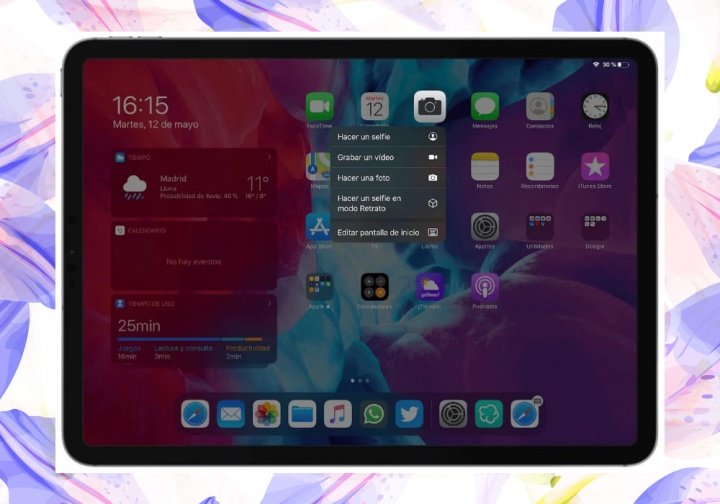
Un altro dei segreti del sistema operativo iPadOS viene dalla mano di Tecnologia 3D Touch . Questo è un modo rapido per accedere alle varie funzionalità offerte da un'applicazione installata.
Appena meno di una settimana fa, Apple ha rilasciato l'aggiornamento a iOS 15.5, iPadOS 15.5 e watchOS 8.6, con i quali gli utenti potranno aggiornare rispettivamente il proprio iPhone, iPad e Apple Watch.
Per accedere a 3D Touch, premere sull'icona dell'app e vedrai subito come viene visualizzato un menu con diverse opzioni . Senza andare oltre, possiamo verificarlo nelle classiche Impostazioni del dispositivo: Bluetooth, WiFi o batteria semplicemente tenendo premuto.
La maggior parte delle applicazioni ha questo pannello di scelta rapida . Altri esempi: se premi l'icona della fotocamera, apparirà l'opzione per fare un selfie, registrare un video o attivare la modalità ritratto. Nell'editor di testo di Word verranno visualizzati i file modificati di recente.
Utilizzare due applicazioni contemporaneamente
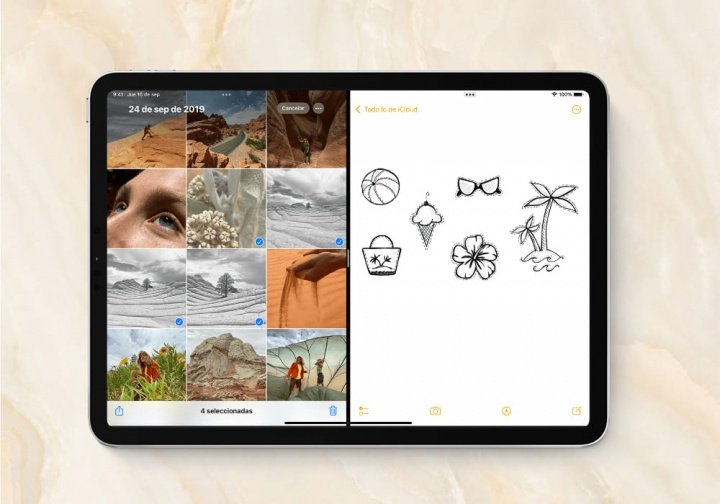
Come accade nei computer con schermo diviso, in questo smart tablet puoi anche gestire due applicazioni contemporaneamente. Senza dubbio, Split View è una delle funzioni che otterrai il massimo del tuo iPad.
In termini di svago , è davvero pratico poter godere di una serie su HBO e allo stesso tempo controllare le ultime notizie su Twitter.
Ma si distingue ancora di più nel sul posto di lavoro , fornendo comodità che fanno risparmiare molto tempo, permettendoti anche di farlo trascina gli elementi da una finestra all'altra . Funziona con qualsiasi app e si attiva molto facilmente.
La cosa più comoda è che hai entrambe le applicazioni nel dock dell'iPad, la barra inferiore in cui vengono visualizzate alcune app. Il prossimo passo è per aprirne uno e far scorrere il dito dal basso verso l'alto dello schermo finché non viene visualizzato il dock.
Quindi, dovrai solo farlo spostare la seconda applicazione e posizionarla a destra oa sinistra del primo. Fatto ciò, devi solo configurare le dimensioni di ogni schermo a tuo piacimento, cosa che puoi fare attraverso la scheda creata nel mezzo.
Gestisci tre app contemporaneamente
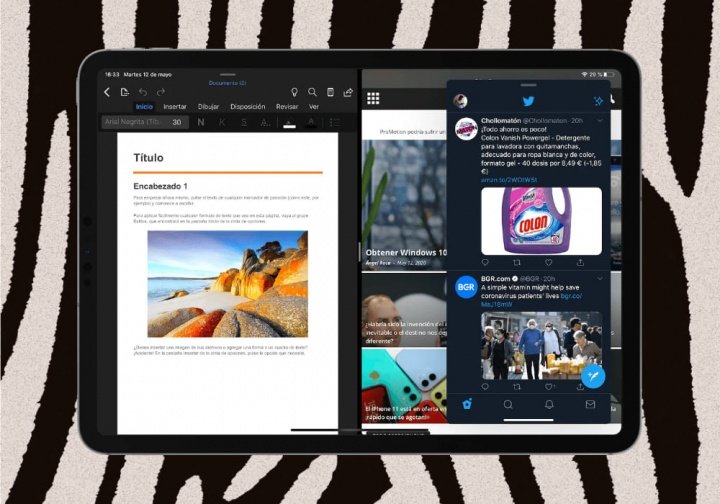
E la cosa non finisce con lo schermo diviso in due, perché puoi utilizzare fino a tre applicazioni contemporaneamente. Per fare questo, devi combinare le funzioni Split View e Slide Over .
L'operazione è semplice: prima di tutto, devi aprire due app con il meccanismo che ti abbiamo spiegato in precedenza. Quindi scegli la terza app e trascinala al centro dello schermo ; non farlo verso le altre app aperte, deve esserlo verso il centro .
Immediatamente, apparirà la terza app come una finestra mobile che puoi scorrere a entrambi i lati. Puoi anche giocare con il lato dello schermo, nascondendo la finestra su di esso e riattivandola dallo stesso punto.
Gesti: taglia, copia, incolla e altro
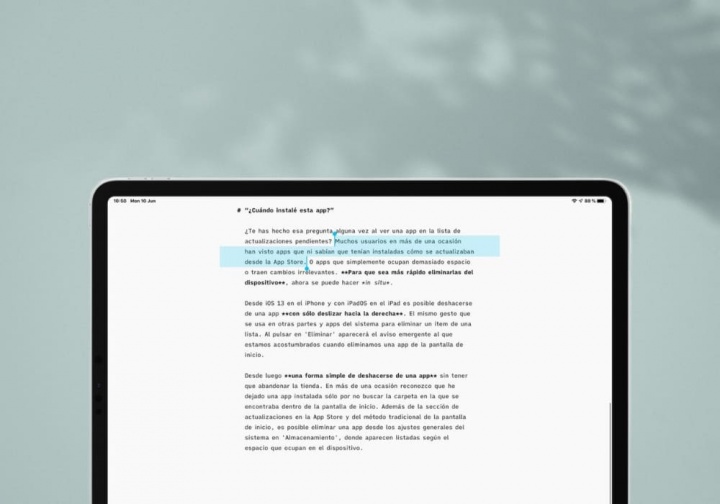
I gesti sono una delle migliori virtù che offre l'iPad. Con un semplice movimento del dito possiamo eseguire azioni comuni come tagliare, copiare o incollare. Ecco un stratagemma di tutte le possibilità:
- Selezione delle parole : fare doppio clic su di esso.
- Selezione della frase : fare triplo clic su una parola in essa contenuta.
- Selezione del paragrafo : tocca quattro volte una parola in essa contenuta.
- Copia : pizzica tre dita sullo schermo.
- taglio : pizzica due volte con tre dita sullo schermo.
- Incolla : espande (come uno zoom) con tre dita lo schermo.
- Annulla ultima azione : scorri verso sinistra con tre dita.
- Ripeti l'ultima azione : scorri verso destra con tre dita.
- Attiva il menu di testo : tocca con tre dita sullo schermo.
Trasforma la tastiera in cursore

Il trucco preferito di tutte quelle persone che amano modificare documenti di testo sull'iPad.
Se fai parte di quel grande gruppo saprai, e se probabilmente non lo sei anche tu, questo è tutto è spesso piuttosto complicato posizionare il cursore nel punto esatto di modifica . Non è facile colpire il bersaglio con il dito, soprattutto se si trova tra lettere della stessa parola.
Bene, abbiamo la soluzione: puoi trasformare la tastiera in un pannello touch virtuale (trackpad) per “espandere” lo schermo e muoversi con maggiore precisione su di esso. Il cursore apparirà automaticamente quando premi la solita tastiera con due dita e le muovi allo stesso tempo al suo interno.
schermata di registrazione
Quante volte hai effettuato la registrazione dello schermo con il tuo cellulare? Ebbene, con l'iPad è disponibile anche questa funzione, e per questo non è necessario effettuare alcuna installazione .
È il funzionamento è identico a quello dello smartphone , ed è il seguente: si preme il pulsante di registrazione, compare un conto alla rovescia di tre secondi e, subito dopo, inizia la registrazione dello schermo. Quando vuoi fermarlo, devi solo fare clic sullo stesso pulsante di registrazione.
L'unico requisito è che hai? attivato il pulsante “Registra schermo”. , che si trova nel Centro di controllo del tablet. Se questo non è il caso, puoi farlo in questo modo:
- Vai su "Impostazioni" e cliccare su "Centro di controllo" .
- Vai "Personalizza controlli" .
- Trovare “Registrazione dello schermo” e tocca l'opzione con il Simbolo “+”.
Immagine dello schermo
E se vengono utilizzate le registrazioni dello schermo, l'acquisizione è su un altro livello. Qui abbiamo un altro dei funzioni più preziose che abbiamo oggi in qualsiasi dispositivo.
La prima cosa che dobbiamo fare è distinguere tra iPad nati nel 2018 o prima , e quelli nati dopo, i più attuali. Il primo gruppo acquisirà uno screenshot premendo rapidamente il pulsante Home e il pulsante di sblocco , sempre velocemente.
Nel caso di iPad moderni , tu dovrai premere il pulsante di sblocco e il pulsante di aumento del volume allo stesso tempo. In entrambi i casi è un compito semplice, ma a volte diventa un po' scomodo.
Se hai il apple ha Pencil , un buon accessorio dell'azienda, catturare gli schermi è semplice come facendo scorrere la matita da uno degli angoli inferiori al centro dello schermo. Inoltre, viene visualizzata l'opzione per modificare l'immagine o condividerla istantaneamente, che verrà salvata nell'album Foto.
Abilità nella scrittura di simboli e numeri
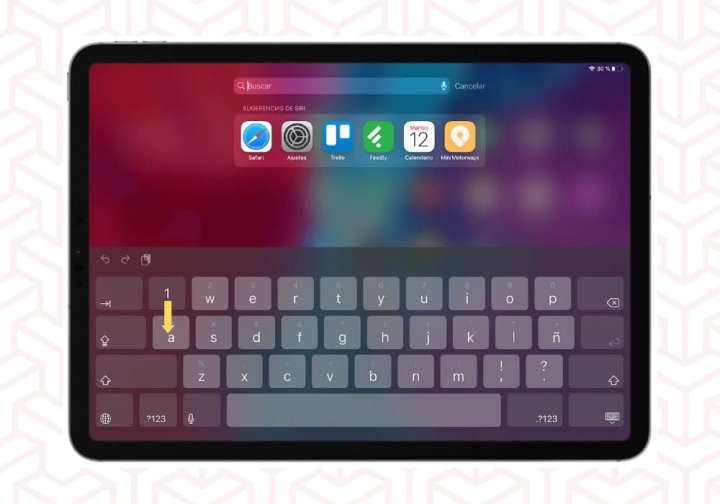
I La tastiera QuickType dell'iPad è considerevolmente più grande di quella dell'iPhone , tra le altre cose. Se sei un fan della tecnologia Apple, sicuramente lo sapevi già; e se no, ve ne parleremo. sì
Tuttavia, una delle principali differenze tra loro è che l'iPad ci consente di eseguire gesti sui tasti. In questo caso, basta per scorrere rapidamente verso il basso su una qualsiasi delle lettere per ottenere il simbolo/numero visualizzato sopra esso.
Questo è un trucco esclusivo per iPad, a veloce e un modo semplice per scrivere sia simboli che simboli senza dover passare alla tastiera numerica . Tuttavia, le opzioni secondarie di un tasto possono essere selezionate anche premendo direttamente i simboli.
Tastiera mobile e ridurne le dimensioni
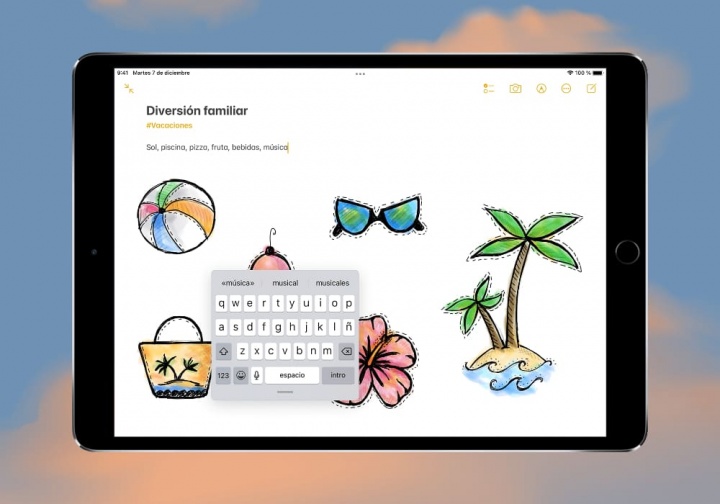
L'iPad è un ibrido tra un cellulare e un laptop, quindi parliamo di un dispositivo di dimensioni abbastanza considerevoli. Per questo motivo, l'a tastiera di tali dimensioni a volte è scomoda .
In riferimento agli ibridi, Apple sta lavorando su un MacBook pieghevole, un dispositivo che sarebbe la combinazione di un iPad e il classico Mac. Se sei interessato, ti forniremo maggiori dettagli in questo articolo.
Se questo è il tuo caso, abbiamo un trucco che ti aiuterà: pizzica la tastiera, come se dovessi rimpicciolire una foto, e avrà le dimensioni della tastiera dell'iPhone . Quando vuoi che torni al suo stato naturale, dovrai solo eseguire la stessa operazione ma al contrario: pizzica la tastiera come se stessi zoomando.
Inoltre, puoi adattarlo a tuo piacimento e spostarlo ovunque sullo schermo. Ciò aggiunge punti nel comfort di molti utenti, guadagnando più spazio sullo schermo e consentendo utilizzare con una mano .
Metti a fuoco
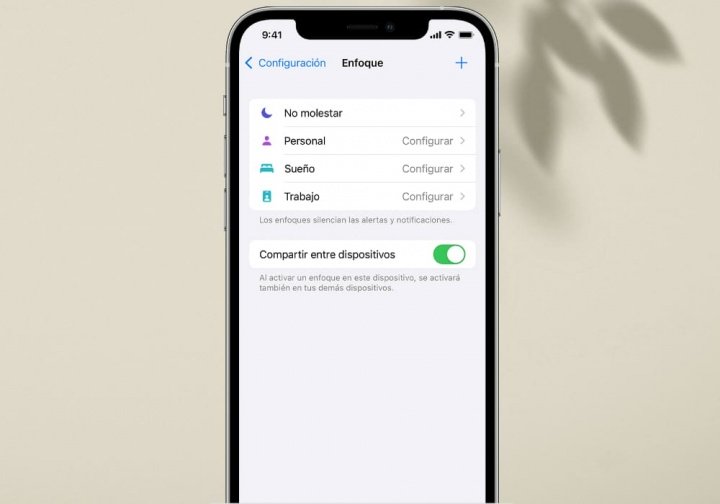
Molte persone non sanno che esiste una funzione chiamata "Focus" che consente agli utenti iPad di farlo concentrarsi su quello che stanno facendo .
Come fa? Filtraggio delle notifiche e impostazione degli avvisi attraverso le seguenti aree: Non Disturbare, Personale, Lavoro, Dormi e crea un Nuovo Approccio Personalizzato . Se vuoi attivare questa modalità, devi solo seguire questi passaggi:
- Vai "Impostazioni" del dispositivo e scegliere "Messa a fuoco" .
- Seleziona una delle aree menzionato sopra per attivarlo.
- personalizzare IL MENU consentiti, notifiche urgenti e stato di messa a fuoco a tuo piacimento.
Questa funzione è disponibile in iPadOS 15 e tutti i dispositivi iOS 15 , inclusi i modelli iPhone e iPod touch. Infatti l'immagine allegata è presa da un iPhone, ma il suo meccanismo è esattamente lo stesso su iPad.
Converti nel secondo schermo del Macbook

La funzione Sidecar di Apple consente un iPad per fungere da secondo display per un Macbook, rispecchiando o estendendo il desktop . Rilasciato nel 2019, è disponibile su iPadOS e macOS Catalina 10.15 o sistemi operativi successivi.
L'unico requisito per poter utilizzare questo trucco è quello entrambi i dispositivi hanno eseguito l'accesso allo stesso account iCloud . L'attivazione deve essere eseguita dal Mac, quindi devi solo collegare l'iPad a quel computer dalla propria barra dei menu.
Inoltre, anche gli utenti di iPad Pro potranno utilizzare il loro smart tablet come porta di ingresso grazie all'Apple Pencil. In questo modo potrai gestirlo per disegnare, modificare foto o come se fosse un blocco note, tra le altre cose.
scansionare un documento
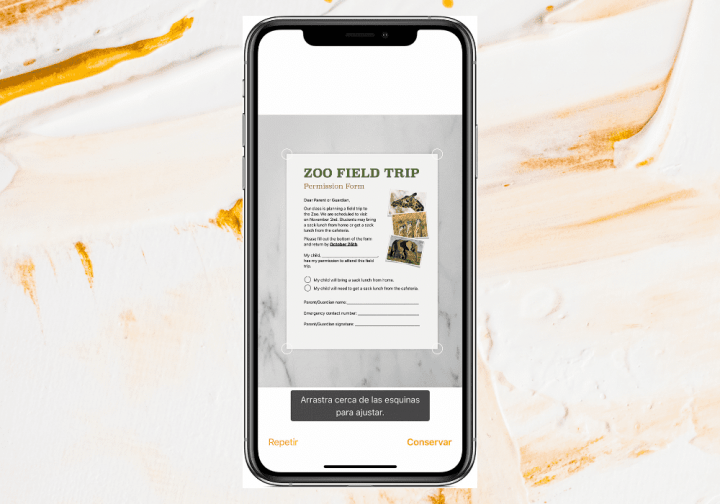
Sono finiti i giorni in cui si disponeva di una stampante o si cercava il call center più vicino per eseguire la scansione di un documento. Se hai un iPad, è facile come seguendo questi passaggi :
- Aprire il "Appunti" app.
- Fare clic sull'icona della fotocamera , che si trova nell'angolo in alto a destra.
- Seleziona il "Scansione documenti" opzione.
- Scattare una foto del documento in questione.
Inoltre, puoi scegliere tra il rilevamento automatico o manuale del documento. Ciò significa che una volta scattata la foto, iPad è in grado di ridimensionarlo automaticamente per trasformarlo in un documento modificabile.
L'immagine allegata è presa da un telefono iPhone, ma il suo funzionamento è identico sui dispositivi iPad.
Più scorciatoie da tastiera
Se hai un iPad, lo vorrai memorizzare queste scorciatoie per aumentare la produttività . Il tasto "Comando" (⌘) è la chiave di tutte le combinazioni che ti mostriamo di seguito:
- Cmd+N : apre una nuova finestra in Split View, lo schermo diviso di iPad.
- Cmd + H. : vai alla schermata iniziale.
- Cmd + F : cerca nel testo della pagina.
- Cmd+R : ricarica la pagina.
- Cmd+W : chiude la scheda.
- Comando + T : riapre l'ultima scheda chiusa.
- Cmd + Opzione + D : mostra o nasconde il dock.
- Cmd + Maiusc + 3 : Cattura automaticamente lo schermo intero del dispositivo.
- Cmd + Maiusc + 4 : screenshot manuale, dove si aprirà un puntatore a croce e potrai selezionare la parte che ti interessa.
- Cmd + barra spaziatrice – Mostra o nascondi la barra di ricerca Spotlight.
- Cmd + Tab – Scorri le app aperte, passando direttamente a quella utilizzata più di recente.
In ogni caso, tenendo premuto il tasto "Cmd" verranno visualizzate tutte le scorciatoie da tastiera disponibili . Se hai altri dispositivi del marchio Apple, come il famoso Macbook, vedrai che la stragrande maggioranza delle scorciatoie coincide.
E se stai solo pensando di acquistare un nuovo tablet, ti interesserà sapere che Apple distribuisce bonus quando scambi il tuo vecchio dispositivo iPad. In questo articolo vi raccontiamo tutte le condizioni dell'offerta, disponibile fino al 31 maggio.
Se hai trovato questi hack iPad nel 2022 utile, puoi anche dare un'occhiata all'elenco dettagliato che abbiamo creato l'anno scorso con fantastici hack per iPad nel 2021.

